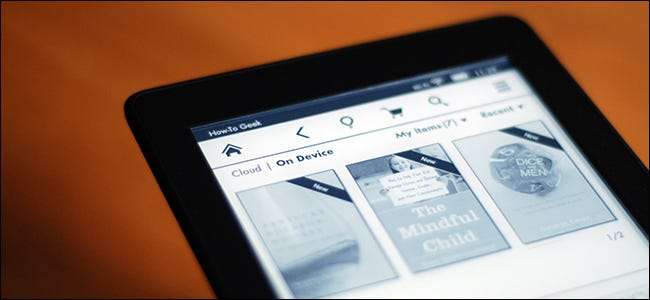
9 월에 Amazon은 베스트셀러 Kindle Paperwhite의 새 버전을 출시했습니다. 새로운 Paperwhite가 그만한 가치가 있는지 결정하는 데 도움이되도록 이전 및 새로운 Paperwhite를 진행했습니다. 2012 Paperwhite를 새 릴리스와 비교하면서 계속 읽으십시오.
새로운 것을 소개합니다, 새로운 , 페이퍼 화이트
관련 : 스크린 세이버, 앱 등을 위해 Kindle Paperwhite를 탈옥하는 방법
아마존이 2012 년에 킨들 페이퍼 화이트를 출시했을 때, 그들은 모든 조치를 취했습니다. 기자 회견, 보도 자료, 현재 Kindle 소유자에게 보내는 이메일 및 며칠 동안 진행된 Amazon 프론트 페이지 화려한 행사를 통해 여러분 새로운 Kindle이 마을에 있다는 것을 알았고 소년은 볼만한 무언가였습니다. 멋진 폼 팩터, 선명한 화면, 눈에 잘 띄는 백라이트, 이전 Kindle 모델에 비해 많은 개선 사항은 모두 환영할만한 개선이었습니다.
사실 이미 유비쿼터스 인 Kindle이 Paperwhite 형태로 작년에 전자 책 리더 시장을 지배하게 된 것을 환영합니다. 어떤면에서든 Kindle Paperwhite가 본질적으로 eBook 세계의 정점 포식자라는 것은 의심의 여지가 없습니다. 그런 점에서 사람들은 아마존이 발표 한 그만큼 새로운 킨들 페이퍼 화이트 가져올 것입니다. 2012 년 버전에 대한 불만은 거의 없었고, 판매량이 여전히 활발했으며, 솔직히 태블릿이나 스마트 폰 시장과는 달리 단색 전자 잉크 전자 책 리더 시장에서 변화하거나 혁신 할 것이 많지 않았습니다.
Paperwhite는 분명히 완전한 정비가 필요하지 않았고, 개선이 필요했으며, 이것이 바로 Amazon이 제공 한 것입니다. 새로운 Paperwhite의 외부와 내부의 새로운 기능을 살펴 보겠습니다.
참고 : 당사의 리뷰에는 전통적으로 새 기기 설정에 관한 섹션이 포함되어 있습니다. Paperwhite 설정은 전원을 켜고, 언어를 선택하고, 현지 시간대에 맞게 업데이트하고, Wi-Fi 암호를 연결 한 다음 Amazon 로그인 및 암호를 연결하여 구매 항목에 액세스하고 동기화하는 것만 큼 간단합니다. 따라서 우리는 매우 간단한 자체 구동 설정이므로 설정 섹션을 건너 뛰기로 선택했습니다. Paperwhite 설정의 세부 사항에 대한 질문이있는 경우 여기 Amazon의 빠른 시작 안내서 .
형태 및 스타일링

새로운 Paperwhite의 폼 팩터는 기존 Paperwhite와 동일합니다 (기술의 마법을 통해 213g에서 206g로 줄었지만). 각각의 새로운 버전이 1 ~ 2 밀리미터 면도해야하는 iPad 반복과 달리 Paperwhite는 모든 치수에서 정확히 동일한 크기를 유지했습니다 .Paperwhite 2012에 맞는 케이스는 Paperwhite 2013에 적합합니다.
두 단위간에 물리적으로 관찰 할 수있는 유일한 차이점은 엠블럼과 브랜딩입니다. 리더기 전면 베젤의 은색 킨들 로고는 더 두껍고 간격이 더 가까운 글꼴을 사용합니다. 그 차이는 매우 미미하지만 두 개의 장치가 나란히 있지 않으면 그 차이를 알아 차리지 못할 것입니다.
명백한 물리적 차이는 뒷면에 있습니다. 많은 사용자가 사용하는 것처럼 Kindle 용 케이스를 사용하는 경우이 변경 사항은 중요하지 않습니다. 약간의 새로운 Paperwhite 구매자, 아마도 벌거 벗은 Kindle을 읽은 사람들은 뒷면의 변경에 대해 불평했습니다.

한때 상당히 절제된 무광택 Kindle 로고가 있던 곳에 훨씬 더 크고 광택있는 Amazon 로고가 있습니다. 우리는 오래된 로고를 선호하지만, 새로운 디자인이 화려하고보기 흉하다고 선포하는 댓글은 약간 멜로 드라마 적입니다. 새로운 디자인은 업데이트 된 Paperwhite를 구매하는 것을 거의 막을 수 없습니다.
새로운 화면 : 더 밝고 밝고 부드러운 조명
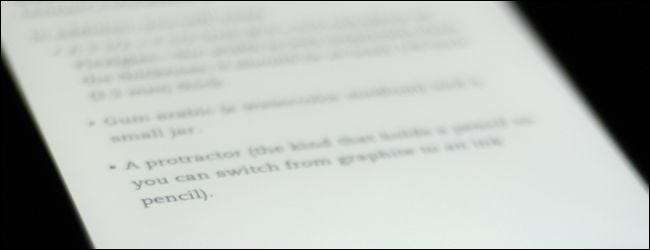
폼 팩터에 대해 충분합니다. eBook 리더에서 가장 중요한 요소 인 화면에 대해 이야기하겠습니다. 초기 Kindles에는 검은 색 텍스트가있는 매우 밝은 회색의 백라이트가없는 전자 잉크 화면이있었습니다.
관련 : 기기 간 즐거움 및 보관을 위해 Kindle Ebook에서 DRM을 제거하는 방법
초기 Kindles는 종이와 같은 페이지를 읽는다는 느낌을 주었지만 실제 인쇄 된 페이지보다 전자 판독기처럼 보이기 때문에 항상 경험이 디지털이라는 느낌이있었습니다. 작년에 Kindle Paperwhite의 출시는 화면 해상도를 높이는 데 큰 도움이되었으며, 회색 텍스트에서 더 많은 텍스트 온 화이트 읽기 환경으로 이동했습니다. 또한 백라이트 "lightguide"의 도입으로 벌크 추가 조명 없이도 어디서나 쉽게 읽을 수 있습니다.Paperwhite 2013은 이러한 개선 사항을 기반으로하지만 일부는 매우 미묘합니다. 예를 들어 새로운 Paperwhite에 대한 Amazon의 주장 중 하나는 대비가 더 높고 디스플레이의 흰색이 더 밝고 더 밝다는 것입니다 (파란색 / 회색 색조가 적음). 두 모델을 나란히 비교해 보면 구형 Paperwhite (오른쪽과 최신 모델 아래에 표시됨)가 실제로 약간 더 청회색을 띠는 것을 알 수 있습니다.
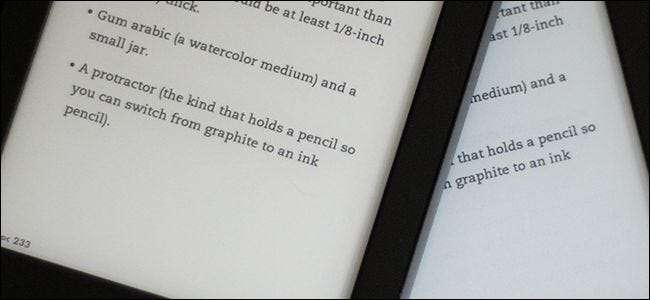
개선 된 디스플레이의 다른 요소는 분리하기 어려웠거나 분리 할 수있는 경우 사진 촬영이 어려웠습니다. 책의 삽화를 비교하여 새로운 명암비와 화면 해상도가 큰 차이를 만들 었는지 확인했을 때 만족스러운 선명도와 선명도를 제공했기 때문에 한 디스플레이를 다른 디스플레이와 구별하기가 매우 어려웠습니다. 새로운 Paperwhite에서 확실히 개선되었지만 촬영하기 어려운 요소 중 하나는 고 스팅의 현저한 감소였습니다. 새로운 Paperwhite의 전자 잉크는 이전 Paperwhite보다 훨씬 깨끗하게 새로 고쳐지며 고스트 선, 일러스트레이션 등은 사실상 존재하지 않습니다.
관련 : 파일, 웹 사이트, 만화 및 RSS 피드를 Amazon Kindle로 전송하는 방법
그러나 개선이 너무 커서 강조해야 할 부분이 하나 있습니다. 많은 이전 Paperwhite의 소유자, 특히 얼리 어답터였으며 제작 초기 몇 달 동안 새로운 Kindle을 구입 한 사람들은 백라이트가 완벽하게 부드럽 지 않고 일종의 얼룩 및 스포트라이트 효과가 있음을 발견했습니다. 눈에 띄게 분명하지는 않았지만 앞 울타리에있는 말뚝 중 하나의 간격이 고르지 않은 것처럼 눈치 채면 눈에 띄지 않았습니다.원본 Paperwhite의 고르지 않은 조명을 촬영하는 것은 특히 어려웠습니다. 손에 들고있는 동안 분명한 것이 카메라 내에서 분명하지 않았기 때문입니다. 다음 사진은 두 개의 킨들 (Kindle)을 나란히 놓은 것입니다. 2013 년 버전은 왼쪽, 2012 년 버전은 오른쪽입니다. 사진에서 대비가 매우 약간 조정되어 색상 캐스트 및 구형 모델에서 고르지 않은 조명이 나타나는 방식을 재현했습니다.
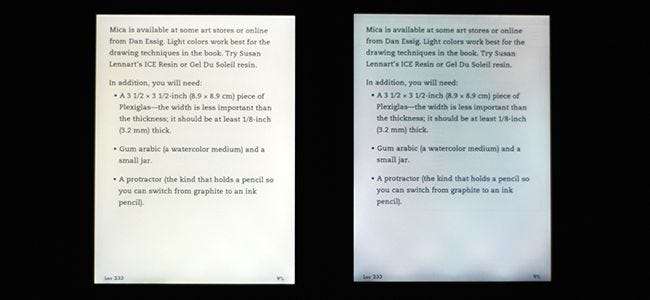
조명 문제가있는 오래된 Paperwhite를 가지고있는 사람은 누구나 스포트라이트 바닥 패턴을 즉시 인식 할 것입니다. 끔찍하지는 않았지만 일단 눈치 채면 앞으로도 눈치 채지 못합니다. 새로운 Paperwhite는 고르지 않은 조명을 완전히 수정하고 어떤 밝기에서도 백라이트가 완벽하게 흰색이고 부드럽습니다. 두 모델에서 비교 한 모든 기능 중에서 이것은 가장 환영받는 개선이었습니다.
최종 디스플레이 변경은 터치 스크린 감도의 증가였습니다. 우리는이 변화가 많은 Kindle 팬들에게 혼합 된 가방이 될 것이라고 생각합니다. 한편으로 화면은 훨씬 더 반응이 빠르고 터치에 더 정확하게 반응합니다. 반면 화면은 훨씬 더 반응이 좋습니다. 일부 사용자는 새로운 감도에 만족할 것이며, 일부 사용자는 터치 스크린이 이전보다 더 가벼운 터치에 반응하는 것에 화를 낼 것입니다.
내부 : 더 빠른 프로세서 및 개선 된 소프트웨어
새로운 Paperwhite는 업데이트 중에 몇 그램을 잃었을 수 있지만 내부 프로세서는 이전 세대에 비해 무겁습니다. 새로운 1Ghz 프로세서는 이전 프로세서보다 25 % 빠르며 향상된 페이지 넘김 및 렌더링을 약속합니다. 그 전면에 전달됩니까? 우리는 크고 작은 책을 펼쳤고 이미지가 무겁고 이미지가없는 책을 앞뒤로 뒤집고 열었다 닫았으며 목차에서 앞뒤로 점프하고 렌더링 속도에 눈을 돌려 텍스트를 조작했습니다. 이 모든 과정을 거치고 나면 확실히 더 빠른 것을 확인할 수 있습니다.
관련 : Kindle에서 무료로 도서관 도서를 확인하는 방법
새로운 Paperwhite가 실제로 책을 더 빨리 열고, 더 효율적으로 이동하며, GUI에 액세스하고 다른 방법으로 책을 더 빠르게 조작 할 수 있다는 것은 의심의 여지가 없습니다. 하지만 솔직히 이것은 판매 포인트가 아닙니다. 전자 책 리더는 태블릿이나 스마트 폰이 아닙니다. 속도가 빨라지면 감사하지만, 전자 책 열기 프로세스를 1.2 초에서 0.9 초로 줄이는 행위는 우리의 읽기 경험을 근본적으로 바꾸지 않습니다. 디스플레이 및 조명의 대폭 개선에 비해 프로세서 증가량은 "와우!" "Ehh, 우리가 제품 개정에서 기대했던 것을 전달 해주셔서 감사합니다"입니다.

그러나 내부 변경 사항이 실제로 빛을 발하는 곳은 향상된 GUI입니다. 확실히 미묘하지만 Kindle을 더욱 즐겁게 사용할 수있는 요소가 많이 있습니다. 개선의 환영 영역 중 하나는 새로운 기능인 Page Flip과 함께 제공되는 북마크 시스템입니다.
이제 문서의 아무 곳에 나 책갈피를 지정할 수 있으며 한 번의 클릭으로 책갈피를 가져 와서 썸네일로 참조 할 수도 있습니다. 화면 상단을 탭하여 메뉴를 표시하고 새 북마크 아이콘을 탭하면 책에있는 모든 항목을 북마크 할 수 있습니다. 위의 사진은 책에서 두 위치를 북마크 한 위치를 보여 주며 간단한 탭으로 이전 위치 (텍스트, 일러스트레이션 등)를 미리보고 있습니다.
개선 된 북마크 뒤에는 개선 된 단어 조회 및 Wikipedia 통합이 있습니다.
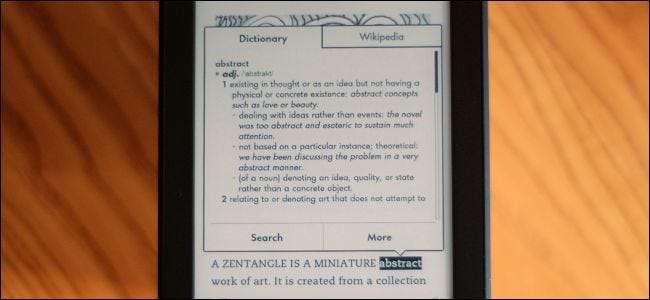
이전 버전에는 사전 및 Wikipedia 조회가 없었던 것이 아니라 이제 응답 시간이 더 빨라지고 Wikipedia에 액세스하는 것이 최전선에 있습니다. 개념이나 문화적 유물만큼 단어를 찾지 않고 사전이 제공 할 수있는 것보다 더 많은 것이 필요한시기에 적합합니다.

개선 된 북마크 기능 외에도 페이지 플립이라는 환상적인 새 기능이 있습니다. 책을 읽는 동안 GUI 메뉴를 열면 이제 읽기 창 하단을 탭하고 스크러빙하려는 페이지의 거의 전체 페이지 미리보기를 통해 책을 앞뒤로 스크러빙 할 수 있습니다. 참조하려는 내용을 참조한 후 페이지 넘기기 미리보기를 닫고 중단 한 부분부터 다시 읽을 수 있습니다.
북마크 미리보기와 페이지 넘기기 스크러빙 미리보기의 조합은 eBook 리더를 사용할 때와 마찬가지로 책의 이전 섹션에서 손가락을 꽉 쥐거나 스티커 메모에 가깝습니다. 정말 반가운 개선입니다. 이전 장, 다이어그램 또는 기타 자료를 참조하는 것을 좋아하는 독자라면 입장료 자체만으로도 가치가 있습니다.
약속되었지만 아직 제공되지 않은 사항
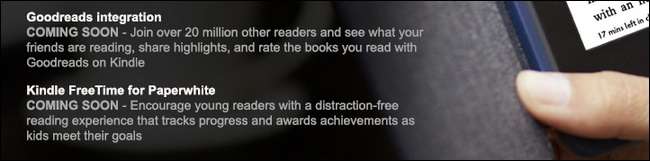
마케팅 부서가있는 회사와 마찬가지로 Amazon은 Paperwhite 구매자에게 몇 가지 약속을 남겨 두었습니다. 다음은 곧 출시 될 것으로 약속되었지만 아직 제공 단계에 이르지 못한 몇 가지 기능입니다.
킨들 프리 타임 : 자유 시간 Kindle Fire 라인업에 비교적 최근에 추가되었으며 태블릿 장치에 대한 자녀 보호 기능을 제공합니다. 아마존은 아이들을위한 산만 함없는 독서, 배지 / 보상 시스템으로 진행 상황 추적, 부모 보고서를 제공하는 Paperwhite를위한 FreeTime을 약속했지만 아직 제공하지는 않았습니다. 우리는 이미 우리 아이들의 손에 킨들을 가지고있는 초기 기술을 채택한 부모라는 것을 처음으로 인정할 것입니다. 그러나 우리가 유일한 부모는 아니라는 것을 알고 있습니다. 우리는이 기능을 조만간 볼 수 있기를 바랍니다.
Goodreads 통합 : Kindle은 오랫동안 Facebook 및 Twitter 통합을 제한 해 왔지만 가장 잘 어울리는 소셜 플랫폼 중 하나 인 Goodreads와의 통합이 부족했습니다. 세계에서 가장 인기있는 eBook 리더와 세계에서 가장 인기있는 책 카탈로그, 순위 및 리뷰 웹 사이트는 정말 천국에서 만들어졌습니다. 그들이 이것을 더 빨리 포함하지 않은 이유 (그리고 Paperwhite 기능 목록의이 레이블에서 "출시 예정"레이블이 사라지기를 여전히 기다리는 이유)는 우리를 넘어선 것입니다.
클라우드 컬렉션 : Kindle의 수거 시스템이 쓰레기라는 것은 비밀이 아닙니다. 첫날부터 반쯤 구워졌고 원래 Paperwhite에서는 약간만 개선되었습니다. Amazon은 이제 책을 교차 Kindle 클라우드 기반 컬렉션으로 구성하는 기능인 "클라우드 컬렉션"에 대한 약속을 지키고 있습니다. 등록 된 모든 Kindle 기기 및 리더 앱에서 컬렉션과 카테고리를 볼 수 있습니다. 우리는 지겨워 DIY 농구를 통해 점프 적절한 컬렉션 관리를 얻으려면!
원하는 순간에 원하는 것을 모두 가질 수는 없지만 이러한 모든 기능은 오래 전부터 제공되어 가능한 한 빨리 제공되기를 바랍니다.
좋은 것, 나쁜 것, 그리고 평결
우리는 새로운 Kindle Paperwhite를 광범위하게 가지고 놀 수있는 기회를 가졌고, 까다로운 지식인 친구와 Kindle 베테랑의 손에 넣었고, 흐릿해질 때까지 기존 Paperwhite와 새 Paperwhite를 번갈아 가며 전환했습니다. . 찌르고, 찌르고, 읽은 후에 우리는보고 할 준비가되었습니다.
장점 :
- 대비와 라이트 가이드가 업그레이드 된 새로운 화면은 읽기에 절대적인 즐거움입니다. 화면 품질은 eBook 리더에서 정말 중요한 요소이며, 다른 모든 eBook 리더 화면 (이전 Paperwhite의 화면 포함)을 물 밖으로 날려 버립니다.
- 사용 성과 통합에 대한 Amazon의 관심이 증가하여 확실한 투자 수익을 얻을 수 있습니다. 업그레이드 된 북마크 및 새 페이지 스크러빙을 포함한 새로운 GUI는 훌륭합니다.
- 페이지 넘김이 약간 증가하고 전자 잉크 새로 고침이 빨라져서 쇼를 훔치기에는 충분하지 않지만 환영할만한 업그레이드입니다.
나쁜 :
- 특별 제안이있는 / 특별 제안이없는 이중성은 여전히 킨들 시장에 존재합니다. 광고는 아니지만 그 눈에 띄지 않게 Amazon이 계층 형 가격 책정 및 추가 광고를 없애는 것을 정말보고 싶습니다.
- 하드웨어 비용이 $ 100 이상이면 충전 케이블이 필요합니다. 과 충전기. 아마존에 오십시오. 이미 하나를 소유하고 있으며 비용을 낮추고 환경에 미치는 영향을 줄이려고 노력하고 있다는 것을 알고 있지만 소비자는 고가의 품목을 구입할 때 충전기를 기대합니다.
- 약속 된 목록에는 어린이 친화적 인 Kindle 제어 및 보상, 더 나은 컬렉션 관리, Goodreads 통합 등 소비자가 진정으로 원하는 것들이 가득합니다. 우리는 약속 된 상품을 원합니다!
- eBook 시장의 특성과 Amazon이 Kindle 스토어를 구성한 방식을 고려할 때이 마지막 항목이 비합리적인 일이라는 것을 알고 있지만 ePub 지원을 정말 좋아합니다. 그동안 Caliber로 계속 전환 할 것입니다. .
판결: 현실은 좋은 목록이 나쁜 목록보다 훨씬 큽니다. 사실 위에 나열된 The Bad는 Kindle이 지금하고 싶은 일의 조합 일 뿐이며 현재 실제로하고있는 일에 대한 비판이 없습니다. Kindle Paperwhite는 작년에 출시되었을 때 최고의 전자 책 리더였으며 새로운 Kindle Paperwhite는 내부에 숨겨진 건강한 업그레이드를 제공하면서 처음으로 작동했던 모든 것의 세련된 반복입니다.
그렇다면 소비자는 어디에 있습니까? 2012 Kindle Paperwhite를 보유하고 있다면 업그레이드를 정당화하기가 어렵습니다. 우리는 새로운 Paperwhite를 좋아하지만 6 개월 전에 139 달러에 방금 구입했다면 새 제품을 구입해야 할 긴급한 이유가 없습니다 (Craiglist에서 기존 제품을 100 달러에 판매 할 수 있다면, 이야기하기). 아직 터치 또는 키보드 (또는 그보다 더 오래된 모델)와 같은 이전 모델 Kindle을 사용하고 있다면 업그레이드 경로가 명확합니다. 새로운 Paperwhite 환상적인 전자 책 리더이며 선명하고 균일 한 배경 조명과 부드러운 GUI만으로도 사전 Paperwhite 리더의 업그레이드 비용에 가치가 있습니다.







